如何用谷歌地球观看立体景点图像
google earth教程
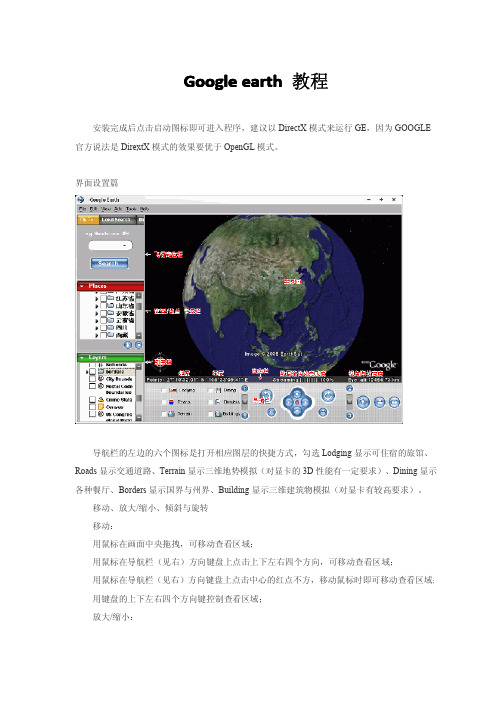
G oogle earth教程安装完成后点击启动图标即可进入程序,建议以DirectX模式来运行GE,因为GOOGLE 官方说法是DirextX模式的效果要优于OpenGL模式。
界面设置篇导航栏的左边的六个图标是打开相应图层的快捷方式,勾选Lodging显示可住宿的旅馆、Roads显示交通道路、Terrain显示三维地势模拟(对显卡的3D性能有一定要求)、Dining显示各种餐厅、Borders显示国界与州界、Building显示三维建筑物模拟(对显卡有较高要求)。
移动、放大/缩小、倾斜与旋转移动:用鼠标在画面中央拖拽,可移动查看区域;用鼠标在导航栏(见右)方向键盘上点击上下左右四个方向,可移动查看区域;用鼠标在导航栏(见右)方向键盘上点击中心的红点不方,移动鼠标时即可移动查看区域;用键盘的上下左右四个方向键控制查看区域;放大/缩小:用鼠标点击导航栏(见右)的“+”和“-”,可控制查看区域的放大和缩小;转动鼠标滚轮来控制查看区域的放大和缩小;用键盘的“+”和“-”键来控制查看区域的放大和缩小;倾斜:用鼠标点击导航栏(见右图的最右侧)的“⊥”和“∠”,可控制查看区域的俯瞰的倾斜角度;用键盘的“Shift+↑”和“Shift+↓”键来控制查看区域的俯瞰的倾斜角度;用鼠标点击导航栏(见右)的“∧”可重置俯瞰的倾斜角度;旋转:用鼠标点击导航栏(见右)的“顺时针旋转”和“逆时针旋转”,可控制查看区域的旋转角度;用键盘的“Shift+←”和“Shift+→”键可控制查看区域的旋转角度;用鼠标点击导航栏(见右)的“N”可重置查看角度,恢复上北下南左西右东的默认角度;用键盘的“N”键可重置查看角度,恢复上北下南左西右东的默认角度;Detail Area的意思是屏幕中央显示高精细节区域的大小,对通常1024×768的显示器而言,设置为Large的话便意味着全屏都会是清晰的。
如果定义为Medium,那么中央512×512区域外的地方将是模糊的。
谷歌地球怎么用-谷歌地球使用方法简介800字

谷歌地球怎么用?谷歌地球使用方法简介篇一:谷歌地球简介及用途谷歌地球在选点的时候通常借助地形图,即先在图上把点位大致确定下来,然后经过实地踏勘最终确定点位,这种方法可能会有一定的偏差,有的测区可能没有地形图,这对图上选点来说很困难,我们可以把目光投向谷歌地球。
谷歌地球是一款Google公司开发的虚拟地球仪软件,它同时把航空照片、卫星照片和GIS布置在一个地球的三维模型上。
Google Earth上的全球地貌影像分辨率至少是100米,通常为30米,针对大城市、有名的风景区、建筑物区域会提供分辨率为1m和0.5m的高精度影像。
谷歌地球的丰富的功能为初期设计提供了方便。
我们可以把事先设计好的工程数据导入到谷歌地球,就可以得到一个直观的三维视图模拟场景,通过这些近乎真实的场景对我们的设计进行检查和调整,这样可以大大减少在具体施工时所遇到的困难。
尤其是对线路选点来说优势更加明显,我们把设计好的线路展绘在谷歌地球上,借助谷歌地球高清晰的图像对线路进行查看,甚至可以模拟飞行查看,相当于线路已经建成,周边的地貌、地物一目了然。
谷歌地球数据更新快,时效性高,如果对谷歌地球利用得当,在某些区域可以取代传统的地形图,节省了大量的人力、物力。
篇二:谷歌地球使用方法和下载等谷歌地球使用方法和下载等科技2007-08-25 21:51:45 阅读402 评论0字号:大中小订阅参见下面earth主界面,各部分使用说明:A--Places 自定义/临时地标显示区,可用鼠标右键进行引出(Save As)B--播发/暂停及播发停止按钮,控制对已选择地标进行自动播发等C--内部标注选择开关列表,所有的选择,如3DBuilding可显示三维建筑D--方向标示E--内部主要标注选择开关,包括道路,国界等F--经纬度海拔显示G--方向归北H--网络接收缓冲量100%时为所有数据已接收,否则需要等待接收数据。
I--方向旋转J--自定义地标、路径等标注按钮K--视点高度量,随L而变L--视点向前/后,也就是放大缩小M--视点与地面的角度,向上到顶为垂直,即地图为平面根据经纬度输入地标的方法:1.按你要输入经纬度的单位格式,在Options里设置对应经纬度单位格式。
2019年谷歌地球怎样用_谷歌地球使用方法简介
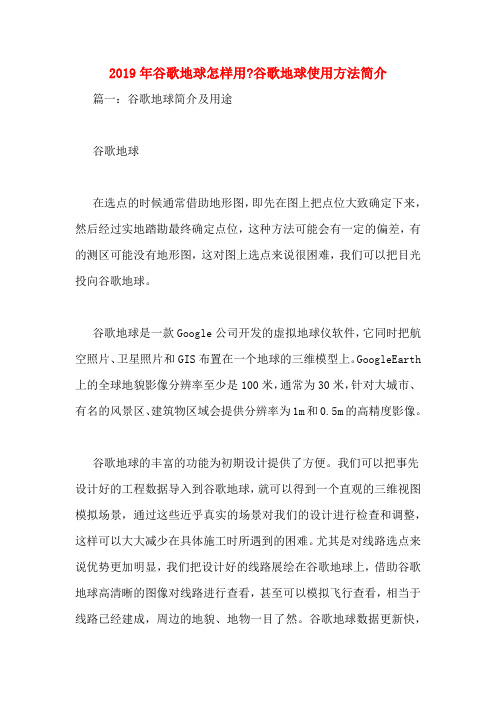
2019年谷歌地球怎样用?谷歌地球使用方法简介篇一:谷歌地球简介及用途谷歌地球在选点的时候通常借助地形图,即先在图上把点位大致确定下来,然后经过实地踏勘最终确定点位,这种方法可能会有一定的偏差,有的测区可能没有地形图,这对图上选点来说很困难,我们可以把目光投向谷歌地球。
谷歌地球是一款Google公司开发的虚拟地球仪软件,它同时把航空照片、卫星照片和GIS布置在一个地球的三维模型上。
GoogleEarth 上的全球地貌影像分辨率至少是100米,通常为30米,针对大城市、有名的风景区、建筑物区域会提供分辨率为1m和0.5m的高精度影像。
谷歌地球的丰富的功能为初期设计提供了方便。
我们可以把事先设计好的工程数据导入到谷歌地球,就可以得到一个直观的三维视图模拟场景,通过这些近乎真实的场景对我们的设计进行检查和调整,这样可以大大减少在具体施工时所遇到的困难。
尤其是对线路选点来说优势更加明显,我们把设计好的线路展绘在谷歌地球上,借助谷歌地球高清晰的图像对线路进行查看,甚至可以模拟飞行查看,相当于线路已经建成,周边的地貌、地物一目了然。
谷歌地球数据更新快,时效性高,如果对谷歌地球利用得当,在某些区域可以取代传统的地形图,节省了大量的人力、物力。
篇二:谷歌地球使用方法和下载等谷歌地球使用方法和下载等科技20XX-08-2521:51:45阅读402评论0字号:大中小订阅参见下面earth主界面,各部分使用说明:A--Places自定义/临时地标显示区,可用鼠标右键进行引出(SaveAs)B--播发/暂停及播发停止按钮,控制对已选择地标进行自动播发等C--内部标注选择开关列表,所有的选择,如3DBuilding可显示三维建筑D--方向标示E--内部主要标注选择开关,包括道路,国界等F--经纬度海拔显示G--方向归北H--网络接收缓冲量100%时为所有数据已接收,否则需要等待接收数据。
I--方向旋转J--自定义地标、路径等标注按钮K--视点高度量,随L而变L--视点向前/后,也就是放大缩小M--视点与地面的角度,向上到顶为垂直,即地图为平面根据经纬度输入地标的方法:1.按你要输入经纬度的单位格式,在Options里设置对应经纬度单位格式。
不止是街景,Google 地图还要带你去看火星和月球
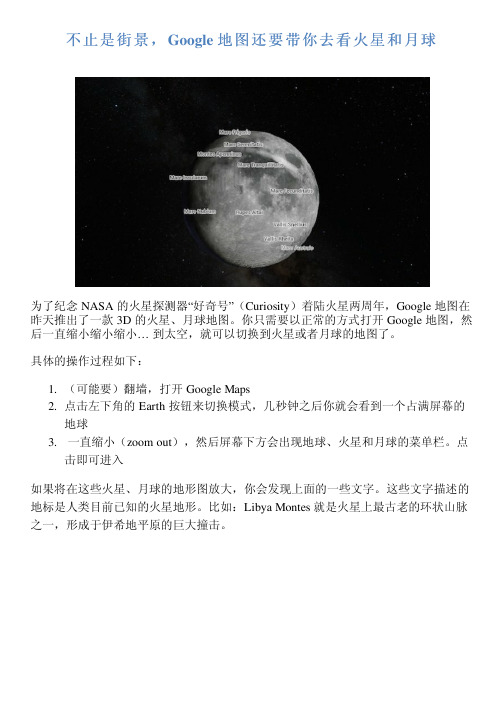
不止是街景,Google 地图还要带你去看火星和月球
为了纪念 NASA 的火星探测器“好奇号”(Curiosity)着陆火星两周年,Google 地图在昨天推出了一款 3D 的火星、月球地图。
你只需要以正常的方式打开 Google 地图,然后一直缩小缩小缩小… 到太空,就可以切换到火星或者月球的地图了。
具体的操作过程如下:
1. (可能要)翻墙,打开 Google Maps
2. 点击左下角的 Earth 按钮来切换模式,几秒钟之后你就会看到一个占满屏幕的
地球
3. 一直缩小(zoom out),然后屏幕下方会出现地球、火星和月球的菜单栏。
点
击即可进入
如果将在这些火星、月球的地形图放大,你会发现上面的一些文字。
这些文字描述的地标是人类目前已知的火星地形。
比如:Libya Montes 就是火星上最古老的环状山脉之一,形成于伊希地平原的巨大撞击。
虽然这个火星、月球图像的显示精度远比不上 Google 地图为地球各个景点所推出的相关服务。
但由于它采用 3D 图像,细心的显示出了太阳照射所形成的阴暗面,且从地球模式切换到火星、月球模式都非常流畅。
总体来说,还是值得体验一把的。
当然,Google 地图并不是第一个推出了火星概况浏览的服务。
GoogleEarth 较早前也推出过类似的信息服务。
除了图像显示更精细之外,GoogleEarth 还通过大量数据的积累,为用户提供包括历史在内的全方位火星信息。
喜欢这篇文章?去 App 商店搜 好奇心日报 ,每天看点不一样的。
好奇心日报 , 每个时代都有最好的媒体。
Google Earth谷歌地球的应用

Google Earth谷歌地球的应用图11-28 “Google 地球”主窗口“Google地球”(Google Earth)是一款Google公司开发的虚拟地球仪软件,“Google地球”能够鸟瞰世界、遨游星空,可以在虚拟世界中如同一只雄鹰在大峡谷中自由飞翔,登陆峡谷顶峰,潜入峡谷深渊。
下载并安装“Google 地球”后,计算机将成为通往任何地方的窗口,能够查看高分辨率的太空和卫星图像、照片、地形高度、道路和街道标记、3D建筑、商户列表,并且可进行全球地点搜索以及驾车指南等多项服务。
要在“Google地球”上浏览自己家的房顶也是轻而易举的事。
11.3.1 界面介绍启动"“Google 地球”"之后,”Google 地球”界面如图11-28所示。
1.、3D浏览器每次启动"“Google 地球”"之后,地球仪便显示在主窗口中。
显示地球仪的区域称为3D浏览器。
3D浏览器显示有关全球地点的图片、地形及信息。
2、侧栏“Google地球”窗口左侧为侧栏,由上而下分别是【搜索】、【位置】和【图层】面板。
【搜索】面板——可搜索定位地点、查找商户、规划点到点的路线。
【位置】面板——收藏观光游览地标、用户保存的地标及临时位置地标。
【图层】面板——勾选需要显示的兴趣点类型,如景点、3D建筑等。
3、工具栏图11-29 “Google 地球”工具栏“Google 地球”工具栏如图11-29所示。
其中部分常用按钮的用途是:隐藏侧栏:隐藏/ 显示侧栏(【搜索】、【位置】和【图层】面板)。
添加地标:可在指定位置命名新的地标。
录制游览:录制3D浏览器图像,并将录制的内容保存为影片文件。
在地球、天空和其他星球之间切换:可以选择地球、星空、火星、月球之一进行浏览。
距离测量:用以测量两点间的距离。
在Google地图中查看:在“Google 地球”3D浏览器窗口下部打开“Google地图”界面显示同一区域。
谷歌地球使用方法简介
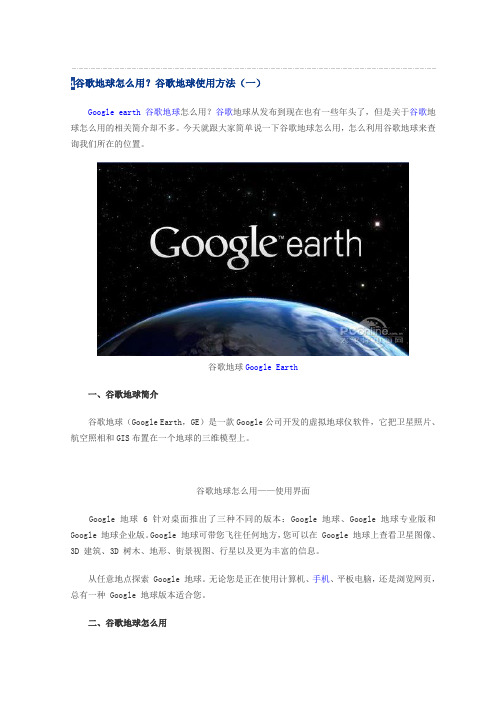
1谷歌地球怎么用?谷歌地球使用方法(一)Google earth谷歌地球怎么用?谷歌地球从发布到现在也有一些年头了,但是关于谷歌地球怎么用的相关简介却不多。
今天就跟大家简单说一下谷歌地球怎么用,怎么利用谷歌地球来查询我们所在的位置。
谷歌地球Google Earth一、谷歌地球简介谷歌地球(Google Earth,GE)是一款Google公司开发的虚拟地球仪软件,它把卫星照片、航空照相和GIS布置在一个地球的三维模型上。
谷歌地球怎么用——使用界面Google 地球 6 针对桌面推出了三种不同的版本:Google 地球、Google 地球专业版和Google 地球企业版。
Google 地球可带您飞往任何地方,您可以在 Google 地球上查看卫星图像、3D 建筑、3D 树木、地形、街景视图、行星以及更为丰富的信息。
从任意地点探索 Google 地球。
无论您是正在使用计算机、手机、平板电脑,还是浏览网页,总有一种 Google 地球版本适合您。
二、谷歌地球怎么用以下以安装版的谷歌地球6为例讲解。
2.1 Google earth谷歌地球下载软件名称:谷歌地球(Google Earth)软件版本: 6.2.2 官方简体中文版软件大小:16.65MB软件授权:免费适用平台:Win9X WinNT Win2000 WinXP Win2003下载地址:/html_2/1/133/id=10745&pn=0.html2.2 谷歌地球初步认识谷歌地球左侧为搜索、位置以及图层三大块组成,右侧则是地球的显示区域,所需要显示的信息可以通过工具栏中的视图工具进行设置。
搜索版块,将所需要查找的城市名称输入搜索框中,按“回车”键或者直接点击“搜索”即可直接到达所要查找城市的地图界面,搜索可以用拼音,也可以用中文汉字。
在搜索版块下方有两个按钮,第一个按钮可以将当前搜索的地名添加至“位置”版块中“我的地点”中,方便下次查找;第二个按钮可以将当前搜索的地方以KML的方式复制到剪贴板中,可以轻松实现地图的调用。
google earth 操作
1、搜索面板 - 使用此面板查找位置和路线及管理搜索结果。
Google 地球 EC可能会在此处显示其他选项卡。
2、俯瞰地图 - 使用此选项可获取地球的其他视角。
3、隐藏/显示侧栏 - 点击此选项可隐藏或显示侧栏(搜索、位置和层面板)。
4、地标 - 点击此选项可添加位置的地标。
5、多边形 - 点击此选项可添加多边形。
6、路径 - 点击此选项可添加路径(一条或多条)。
7、图像叠加层 - 单击此选项可在 Google 地球上添加图像叠加层。
8、测量 - 点击此选项可测量距离或面积大小。
9、光照 - 点击此选项可在景观中显示光照。
10、天空 - 点击此选项可查看恒星、星座、星系、行星和地球的月球。
11、电子邮件 - 点击此选项可通过电子邮件发送视图或图像。
12、打印 - 单击此选项可打印地球的当前视图。
13、在 Google 地图中显示 - 单击此选项在 Web 浏览器的 Google 地图中显示当前视图。
14、导航控件 - 使用这些控件可进行缩放、四处查看和移动(参阅以下内容)。
15、层面板 - 使用此面板可显示景点。
16、位置面板 - 使用此面板可查找、保存、组织和再次访问地标。
17、添加内容 - 点击此选项可从 KML 图片库中导入精彩内容。
18、3D 查看器 - 在该窗口中可以查看地球及其地形。
19、状态栏 - 可在此查看坐标、高度、图像日期和流式状态。
Google 地球中五项简单有趣的操作1、观看您的家、学校或地球上任何地方的照片 - 点击前往。
在输入框中输入位置,然后点击搜索按钮。
在搜索结果(“位置”面板)中,双击该位置。
Google 地球将会带您前往该位置。
或者直接在“搜索面版”中进行搜索2、游览世界 - 在“位置”面板中,打开了解和探索文件夹并双击探索。
3、获取从一个位置到另一个位置的行车路线,然后沿着(按照)该路线行进 - 请参阅获取行车路线和按此路线游览。
4、查看别的 Google 地球用户所创建的其他超酷的地点和功能 - 在“层”面板中,选择社区展示台。
Google Earth三维地图服务使用详解
Google Earth三维地图服务使用详解Google于2004年11月收购了美国Keyhole公司,推出了,让人耳目一新。
但Google并未就此止步,在2005年6月底,推出了桌面工具Google Earth,把地球放到了每个人的桌面上。
让你坐在电脑前,就可以在名川大山间翱翔,在摩天楼群中俯瞰。
关于这款软件的使用条件,只要内存够256M,CPU够1G,能宽带上网就差不多了。
安装完成后,图标如下双击图标,打开GoogleEarth主界面对于界面中的按钮,我们下面逐个试用。
“Fly To”和“Local Search”就不具体介绍了,直接在搜索框里输入英文地名,就会给出一堆结果,然后在里面筛选自己要的东西。
这里我们要看一下“Directions”,它可以用来显示两个地点之间的行车路线,为了方便,在这里我们以Google公司到Yahoo公司的路线为例(两公司相距很近,如下图)。
我们单击Google地标,选取“From here”。
再单击Yahoo地标,选取“To here”这时,我们在“Directions”(驾车指南服务)里就看到,路线的起讫坐标已自动填入,点击“Search”按钮,路线一目了然(下图中的紫色细线)。
大家发现,在图中有很多文字,干扰了我们的视线,是什么意思呢,那我们就来沿这条路来走一遍。
上图表示在Google公司起程,沿Amphitheatre Pky街道向东行驶,到N Shoreline Blvd大道时向右转。
右转,上US-101号公路(可能相当于国道吧),往San Jose市方向行驶。
拐上CA-237号公路(可能相当于省道。
CA是加利福尼亚缩写)由于CA-237D在这里是高架路,所以会提醒你由通往Mathilda Ave方向的匝道下来,并在前方向左拐上Mathilda Ave大道。
向左转向第一大道,片刻工夫即到目的地Yahoo公司。
怎么样,够便捷吧,出门前就把路线定好。
不过驾车指南服务仅在欧美地区有效,因为这里数据最为齐全,中国车友暂时无法享受。
google earth 操作
1、搜索面板 - 使用此面板查找位置和路线及管理搜索结果。
Google 地球 EC可能会在此处显示其他选项卡。
2、俯瞰地图 - 使用此选项可获取地球的其他视角。
3、隐藏/显示侧栏 - 点击此选项可隐藏或显示侧栏(搜索、位置和层面板)。
4、地标 - 点击此选项可添加位置的地标。
5、多边形 - 点击此选项可添加多边形。
6、路径 - 点击此选项可添加路径(一条或多条)。
7、图像叠加层 - 单击此选项可在 Google 地球上添加图像叠加层。
8、测量 - 点击此选项可测量距离或面积大小。
9、光照 - 点击此选项可在景观中显示光照。
10、天空 - 点击此选项可查看恒星、星座、星系、行星和地球的月球。
11、电子邮件 - 点击此选项可通过电子邮件发送视图或图像。
12、打印 - 单击此选项可打印地球的当前视图。
13、在 Google 地图中显示 - 单击此选项在 Web 浏览器的 Google 地图中显示当前视图。
14、导航控件 - 使用这些控件可进行缩放、四处查看和移动(参阅以下内容)。
15、层面板 - 使用此面板可显示景点。
16、位置面板 - 使用此面板可查找、保存、组织和再次访问地标。
17、添加内容 - 点击此选项可从 KML 图片库中导入精彩内容。
18、3D 查看器 - 在该窗口中可以查看地球及其地形。
19、状态栏 - 可在此查看坐标、高度、图像日期和流式状态。
Google 地球中五项简单有趣的操作1、观看您的家、学校或地球上任何地方的照片 - 点击前往。
在输入框中输入位置,然后点击搜索按钮。
在搜索结果(“位置”面板)中,双击该位置。
Google 地球将会带您前往该位置。
或者直接在“搜索面版”中进行搜索2、游览世界 - 在“位置”面板中,打开了解和探索文件夹并双击探索。
3、获取从一个位置到另一个位置的行车路线,然后沿着(按照)该路线行进 - 请参阅获取行车路线和按此路线游览。
4、查看别的 Google 地球用户所创建的其他超酷的地点和功能 - 在“层”面板中,选择社区展示台。
用谷歌看世界:超高清晰度的世界名画
用谷歌看世界:超高清晰度的世界名画
发表者:谷歌中国公关部
想近距离观赏世界名画、目睹大师的杰作会花费不少银两,但是现在你可以免费在谷歌地球上的虚拟画廊中与 14 幅世界名画亲密接触。
谷歌地球新增加的图层展示了来自西班牙普拉多博物馆的荷兰画家鲁宾斯和伦布兰特等著名画家的14张世界级杰作,所有的世界名画都以超高分辨率显示,你甚至看得到画笔扫过的痕迹,画布的织纹,或者画面上年深日久形成的细小裂隙。
打开谷歌地球,在左下角的“Layers”中选中“3d Buildings”(3D 建筑模型),依次展开Geographic Web - Places - Preview - Museo Prado(普拉多博物馆),即可来到著名的西班牙普拉多博物馆。
点击出现的 3D 建筑模型,就能看到 14 张名画以及更详细的信息,包括:作者、类型、尺寸、完成日期、陈列地等等。
点击你喜欢的名画,你就可以细致入微地观赏这些超高分辨率的艺术杰作。
这些作品的扫描像素最高可达140 亿,你能看到的细节比一个普通游客在博物馆里用千万像素的摄像机所能捕捉到的图片还要清晰1400 倍。
- 1、下载文档前请自行甄别文档内容的完整性,平台不提供额外的编辑、内容补充、找答案等附加服务。
- 2、"仅部分预览"的文档,不可在线预览部分如存在完整性等问题,可反馈申请退款(可完整预览的文档不适用该条件!)。
- 3、如文档侵犯您的权益,请联系客服反馈,我们会尽快为您处理(人工客服工作时间:9:00-18:30)。
如何用谷歌地球观看立体景点图像
谷歌地球是一个非常好的软件,用它可以在电脑上观看世界各个城市的风貌。
过去我只会看顶视平面图,在图上找儿时读过的中学大学。
后来,我仔细研磨。
终於发现用它还可以观看很多地方立体的图像,可以从侧面360度旋转看景点,坐在家中旅游世界,真是妙不可言。
为了让网友们共同享用这一快乐,特写此文进行简介。
谷歌地球有一般版本和专业版本两种,一般版本不要钱,而专业版本是要注册,要收钱的。
一般版式本下载地址很多。
现提供一个下载地址:/html_2/1/133/id=10745&pn=0&linkPage=1.h tml
记住:下载后,一定要安装才能使用。
下面是谷歌地球打开后面版图:使用方法本人在图中有详细说明
使用鼠标的方法是:
按着左键不松手,旋转移动就可以将地球任意拖动
用中间滑输可以将景点图像任意放大和缩小
如果想看立体的图像,侧面360度旋转看景点。
就要做到两点。
一点是在谷歌地球侧栏图层下面,按我在上图中所示的内容将该项
打勾(特别是图片库和街道视图这两项一定要打勾)
另一点是:当你从谷歌地球上打开某个地方后,如果图片上出现下面两种图标,图标样式:
想看那里,你就用鼠标左键双击该图标,有时要多次双击该图标,这时。
谷歌地球就会将该位置的地理面貌从侧面展现出来,按住鼠标左键不松手,旋转移动就可以360度观看该景点的面貌,要注意右下角标明的离该地摄像高度,如果摄像高度过高。
看的景点就少。
下面是我从谷歌地球上复制出的一些景点图片。
